Mit dem Cloud-Produkt PowerBI können Sie nicht nur BigData Daten analysieren und als Information zur Verfügung stellen, sondern auch Projektberichte zentralisiert zur Verfügung stellen. Leider gibt es hier beim Erstellen der Datenverbindung ein Problem. Sobald man eine oData Verbindung aufbaut, werden zwar die Tabellen eingelesen, sobald man auf den Button “Laden” klicken, werden Sie aufgefordert sich zu authentifizieren. Dieser Prozess funktioniert dann nicht und Sie erhalten die Information, dass der Benutzer nicht autorisiert ist.
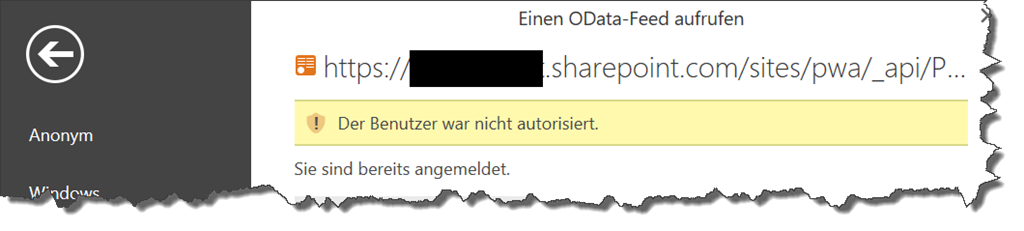
Nachdem das Fenster geschlossen wird, erscheint der folgende Warnhinweis, dass beim Zugriff auf die OLE-DB oder ODBC-Verbindung ein Berechtigungsfehler vorliegt.
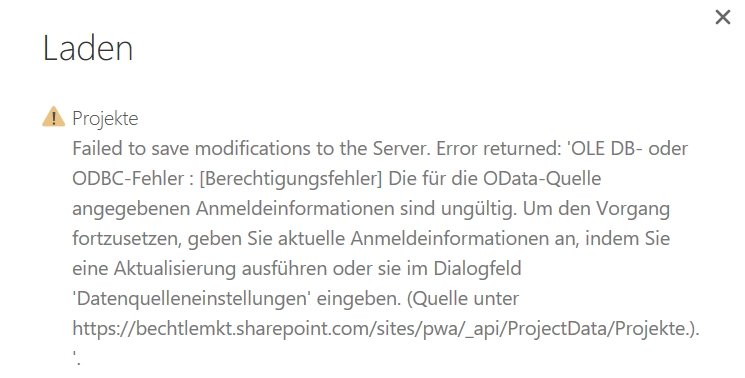
Der Fehler wird dadurch verursacht, dass irgendein Datenfeld innerhalb der Tabelle “Projekte” eine Korrelation ausübt. Andere Tabellen scheinen nicht von dem Fehler betroffen zu sein. Um Daten aus der Tabelle “Projekte” herunterzuladen gehen Sie wie folgt vor. Öffnen Sie das PowerBI Desktop auf Ihrem Client. Klicken Sie im Start-Assistenten auf die Option “Daten abrufen”.
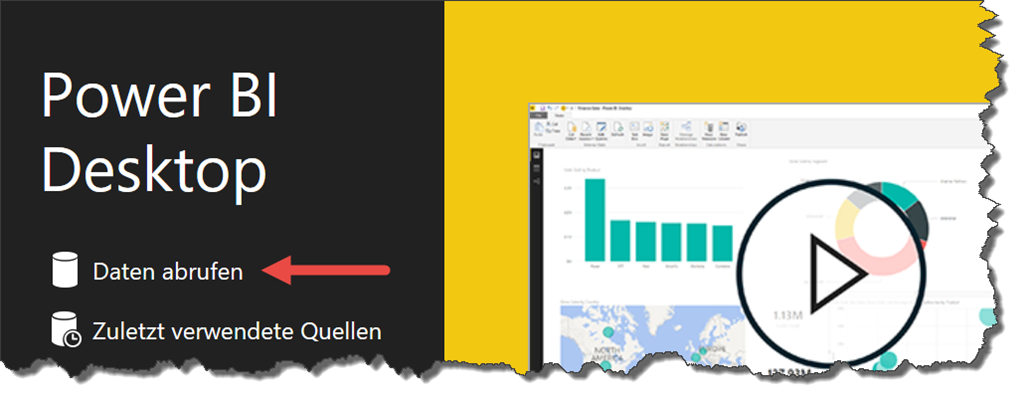
Geben Sie in der Suchmaske den Begriff “oData” ein und klicken Sie dann auf der rechten Seite auf die Option “OData-Feed”.
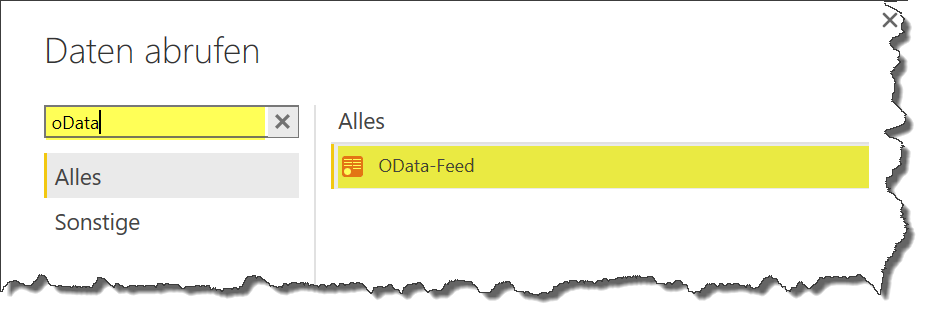
Geben Sie nun von Ihrem Project Online Tenant den OData-Link ein (https://IhrTenant.sharepoint.com/sites/pwa/_api/ProjectData/) klicken Sie anschließend auf “Ok”.
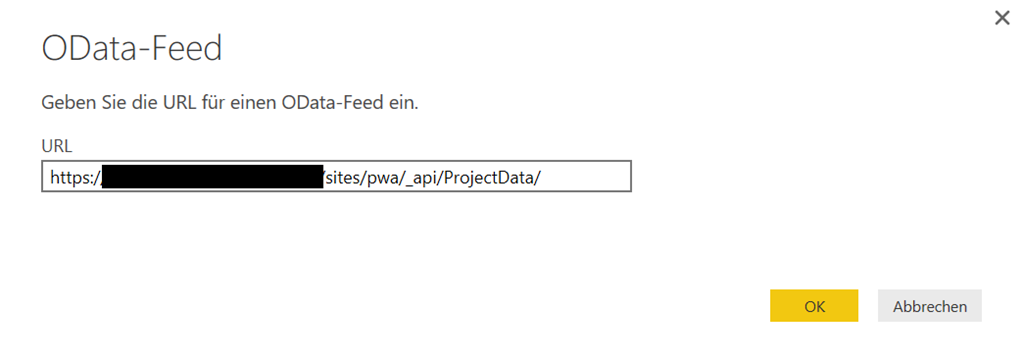
Wählen Sie nun die Tabellen aus, die Sie in Ihrem Bericht berücksichtigen wollen. Da ich in diesem Beispiel nur die erfolgreiche Verbindung zeigen möchte, wähle ich nur die Problemtabelle “Projekte” aus. Jetzt kommt genau die Stelle, in der Sie aufpassen müssen. Klicken Sie jetzt nicht auf den Button “Laden”, sondern nehmen Sie den Button “Bearbeiten”.
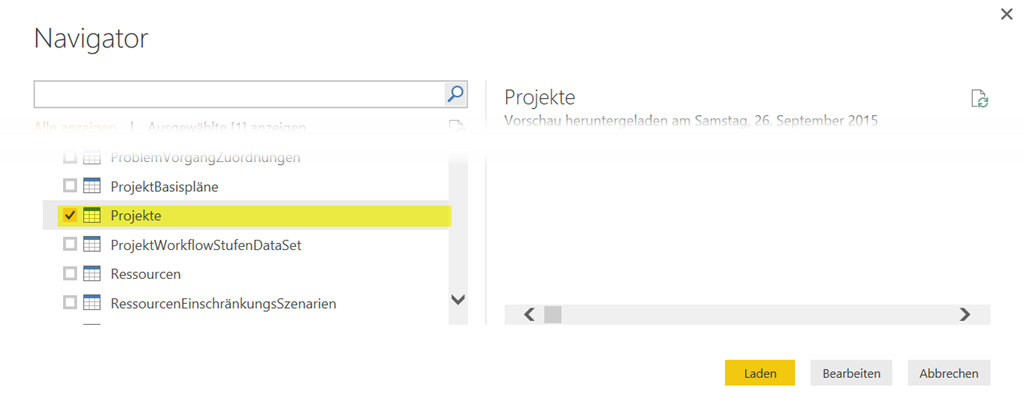
Klicken Sie nun im oberen Bereich auf den Option “Spalte auswählen”.

Wählen Sie nun die Felder aus, welche Sie in Ihrem Bericht benötigen. In meinem Beispiel nehme ich jetzt nur die Spalten ProjectID, ProjectName und Projektkosten. Leider ist mir noch nicht klar, welche Zeile den Fehler verursacht. Allerdings funktionieren die Standardspalten ohne Probleme. Klicken Sie anschließend auf “Ok”:
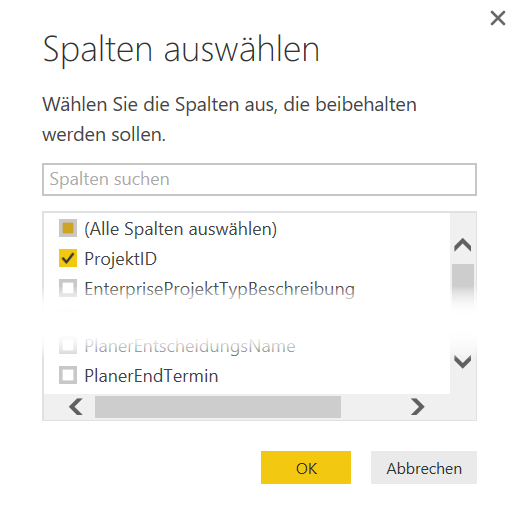
Klicken Sie anschließend auf den Button “Schließen und übernehmen”.
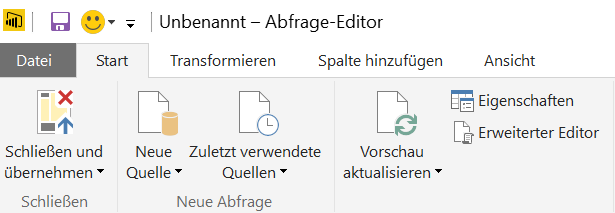
Die Tabelle wird nun ohne Fehler geladen.
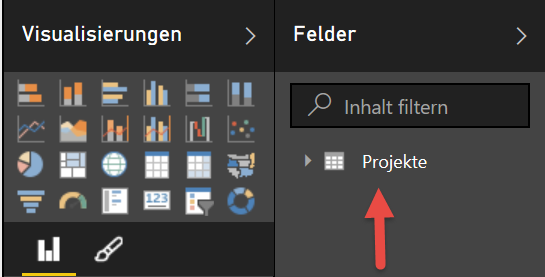
Eine Antwort zu „PowerBi–Project Online oData Fehler bei Verbindungsaufbau“
[…] Hinweis: In diesem Beispiel wurde die oData-Verbindung zu Project Online schon eingerichtet. Wie Sie die Verbindung erstellen finden Sie in dem folgenden Blog-Beitrag von mir (Link). […]